メッセージインタラクションを受け入れて応答する
前提条件
- Genesys Cloud CX 2、Genesys Cloud CX 2 Digital、Genesys Cloud CX 3、Genesys Cloud CX 3 Digital、またはGenesys Cloud CX 4ライセンス
- Web メッセージング:会話 > Webメッセージング > 作成、ビュー、 そして受け入れる権限
- その他のメッセージング チャネル:会話>メッセージ>作成するまたはビューそして受け入れる権限
- エージェントとしてログインして 待ち行列に行く。 インタラクション パネルが開き、新規チャットがアクティブ インタラクション リストに表示されます。
- メッセージのやり取りを開始するには、をクリックします回答.メモ:
- インタラクションタイマーの横にあるアイコンは、インタラクションのメッセージングチャネルを示します。
- 緑色のシールドにチェックマークは、認証されたWebメッセージであることを示します。.
- インタラクションに応答すると、会話ウィンドウの上にチャンネルアイコンも表示されます。
- 受信メッセージが WhatsApp からのものである場合は、24 時間以内に返信する必要があります。24時間後、Genesys Cloudはテキスト入力ボックスを、次の場合以外応答を送信できないことを知らせるメッセージに置き換えます。 WhatsAppのテンプレートメッセージ。24 時間経過後、応答としてメッセージを送信しようとするとエラーが発生し、配信に失敗します。
- 一部のメッセージング インタラクションには、ボットとのインタラクションが含まれる場合があります。 ボットからメッセージング・インタラクションを受け取ると、Genesys Cloudはボットが提示した可能性のあるオプションを含む会話履歴のトランスクリプトを提供します。組織に応じて、履歴には次の内容が含まれます。
- 受信メッセージに対する応答を入力します。 You can attach .jpg, .png, or .gif files. メモ:
- 回答にはテキストと絵文字最大文字数は以下となります:
- WhatsApp:4000
- Web メッセージング:4000
- Facebook:2000
- インスタグラム:1000
- オープンAPI:4000
- SMS:160/765
- 一部のメッセージング チャネルでは、受信アニメーション GIF がサポートされていません。エラーのあるメッセージ添付ファイルを受け取った場合、またはメッセージが表示されない場合は、管理者に問い合わせて、組織がファイルの種類をサポートしていることを確認してください。サポートされている添付ファイルの種類の詳細については、以下を参照してください。サポートされているコンテンツプロファイル。
- メッセージ入力ボックスの下のカウンターには、残りの文字数が表示されます。使用している文字セットによって。
- メッセージのやり取りで定型応答を使用することもできます。詳細については、エージェントとのやり取り中に定型応答を使用する。
- 回答にはテキストと絵文字最大文字数は以下となります:
- (オプション) ファイルを添付するには、次のいずれかを実行します。
- ファイルをメッセージにドラッグ アンド ドロップします。
- クリップボードからファイルを貼り付けます。
- メッセージ入力ボックスの下にあるファイルを添付添付するファイルを見つけます。注記:複数のファイルを添付する場合、Genesys Cloud はそれらを個別のメッセージとして送信します。
- メッセージを送信するには、送信または Enter キーを押します。
- 会話を続けるには、必要に応じて手順3〜4を繰り返します。
- インタラクションを終了するには、インタラクションの上にある終了メッセージ。
- 必要な後処理を完成させてください。
メモ:
- エージェントが一定時間内にインタラクションを拒否したり応答しなかったりすると、Genesys Cloud はエージェントを「応答なし」ステータスにします。応答しない間は、エージェントは新しいインタラクションを受けとりません。拒否された、または回答されなかったインタラクションはキューに再度入ります。
- 一部のメッセージングチャネルは、インバウンドアニメーションGIFおよびステッカーをサポートしていません。 エラーのあるメッセージ添付ファイルを受け取った場合、またはメッセージが表示されない場合は、管理者に問い合わせて、組織がファイルの種類をサポートしていることを確認してください。
- SMS、サードパーティのメッセージングチャネル、Webメッセージングにより、 Genesys Cloudは、メッセージの配信が成功したことを。メッセージ配信が失敗した場合、GenesysCloudは 配送エラーを通知する警告。詳細については、メッセージングエラーと説明。
- メッセージを再送信またはコピーするには、メッセージの送信者名の横にあるもっとそして再送信またはコピー。
| エラー | 説明 |
|---|---|
 |
配送保留中。参加者はオンラインに戻るとメッセージを受信します。 |
  |
Genesys Cloud はメッセージを正常に送信しましたが、サーバーの停止によりサーバーがメッセージを拒否しました。メッセージは失われました。手動で再度送信するには、再送信。 注記:メッセージの制限を超えた場合、同様の形式のメッセージを受信できます。詳細については管理者にお問い合わせください。 |
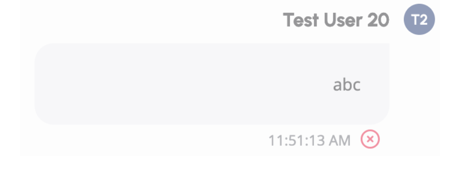 |
Genesys Cloud はサーバーにアクセスできませんでした。たとえば、ネットワークの停止によりこのエラーが発生する可能性があります。メッセージは失われました。手動で再度送信するには、再送信。 |

